Apple ID yra autentifikavimo metodas, suteikiantis prieigą prie „Apple“ siūlomų paslaugų, pvz., „App Store“, „Apple Music“, „iCloud“, „iMessage“, „FaceTime“ ir kt.
Nesvarbu, ar norite prisijungti prie „iCloud“, apsipirkti iš „iTunes“, ar nusipirkti programą iš „AppStore“, viskas, ko jums reikia, yra jūsų Apple ID slaptažodis.
Taigi, kas atsitiks, jei jūsų Apple ID neveikia arba nebegalite jo pasiekti dėl pamiršto Apple ID el. pašto ir slaptažodžio? Nesijausk nusivylęs!
Laimei, nereikia panikuoti, jei net negalite prisiminti savo Apple ID, nes galite atlikti kelis paprastus veiksmus, kad jį atkurtumėte.
Taigi, jei pamiršote savo Apple ID slaptažodį arba susidūrėte su problemomis prisijungdami prie iCloud, iTunes arba App Store, atlikite toliau nurodytus veiksmus, kad iš naujo nustatyti pamirštą Apple ID slaptažodį.
Kaip iš naujo nustatyti pamirštą Apple ID slaptažodį?
Yra keletas būdų, kaip išspręsti pamiršto „Apple ID“ slaptažodžio problemą, atsižvelgiant į jūsų „Apple ID“ pasirinktą saugos tipą.
Iš naujo nustatykite „Apple ID“ slaptažodį, jei įjungtas dviejų veiksnių autentifikavimas
Jei paskyroje įjungėte dviejų veiksnių autentifikavimą, galite iš naujo nustatyti slaptažodį iš bet kurio patikimo „iPhone“, „iPad“, „iPod touch“ ar „Mac“ naudodami telefono prieigos kodą.
Štai šou.
„iPhone“, „iPad“ arba „iPod touch“.
- Norėdami iš naujo nustatyti Apple ID slaptažodį ir atgauti prieigą prie paskyros, pirmiausia įsitikinkite, kad jūsų įrenginyje yra iOS 10 ar naujesnė versija.
- Dabar eikite į „Nustatymai“.
- Palieskite savo vardą > Slaptažodis ir sauga > Keisti slaptažodį.
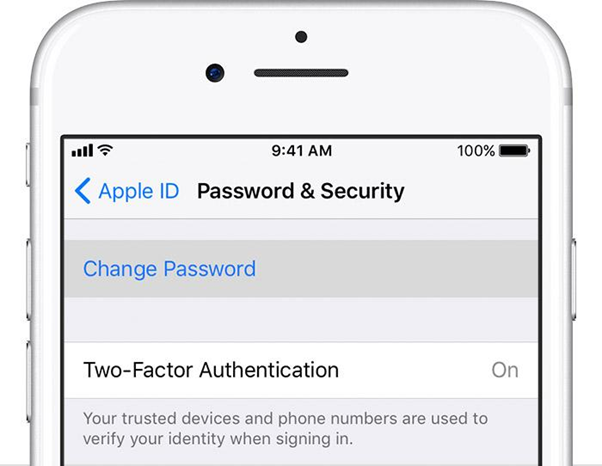
- Dabar atlikite ekrane pateikiamus veiksmus ir, kai būsite paraginti, įveskite savo telefono kodą.
- Baigę galite atnaujinti „Apple ID“ slaptažodį.
„Mac“ kompiuteryje
- Pirmiausia eikite į „Apple“ meniu > „System Preferences“, tada bakstelėkite „iCloud“.
- Kitame ekrane pasirinkite „Išsami paskyros informacija“.
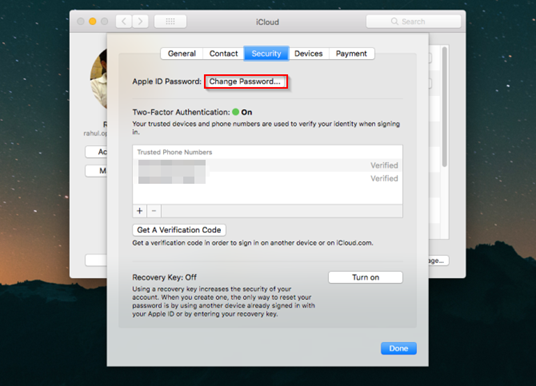
- Atidarykite skirtuką „Sauga“ ir spustelėkite mygtuką „Keisti slaptažodį“.
- Dabar turėsite įvesti slaptažodį, kurį naudojate atrakindami „Mac“.
- Atlikite ekrane pateikiamus veiksmus ir iš naujo nustatykite „iCloud“ slaptažodį.
Iš naujo nustatykite „Apple ID“ slaptažodį, jei įjungėte patvirtinimą dviem veiksmais
Jei įjungėte „Apple ID“ paskyros patvirtinimą dviem veiksmais ir norite iš naujo nustatyti slaptažodį, atlikite šiuos veiksmus.
- Eikite į Apple ID paskyros svetainė ir spustelėkite „Pamiršau Apple ID arba slaptažodį.
- Norėdami iš naujo nustatyti pamirštą slaptažodį, įveskite savo Apple ID ir pasirinkite Tęsti.
- Dabar jums reikės įveskite atkūrimo raktą, kad patvirtintumėte dviem veiksmais.
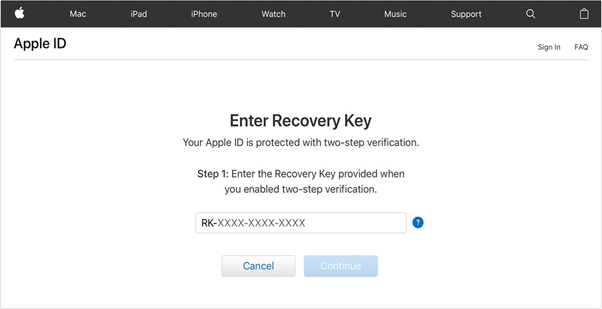
- Kitame ekrane pasirinkite patikimą įrenginį, kuriame norite gauti patvirtinimo kodą.
- Kitame veiksme įveskite patvirtinimo kodą.
- Dabar sukurkite naują slaptažodį ir įveskite iš naujo, kad iš naujo nustatytumėte pamirštą Apple ID slaptažodį.
Tai užbaigia mūsų vadovą, kuris suteiks jums aiškią įžvalgą kaip iš naujo nustatyti Apple ID slaptažodį.
Taigi, jei pamiršote savo Apple ID slaptažodį dėl įtempto gyvenimo grafiko, atlikite šiuos anksčiau nurodytus veiksmus, kad nustatytumėte jį iš naujo ir atgautumėte prieigą prie paskyros.